Suunto 7 Руководство пользователя
Навигация по маршруту
Suunto 7 предлагает простую автономную навигацию по маршрутам с помощью карт местности. Мобильное приложение Suunto позволяет создавать собственные маршруты или использовать другие популярные маршруты от сообщества Suunto, а также из других партнерских сервисов. Маршруты синхронизируются с вашими Suunto 7 через Bluetooth, а навигация по маршруту совместима со всеми спортивными режимами для тех видов спорта на открытом воздухе, где доступна карта и включен GPS.
Синхронизация маршрутов с часами
Получите автономные карты маршрутов
Выбрать маршрут
Навигация по маршруту
Удаление маршрута
Синхронизация маршрутов с часами
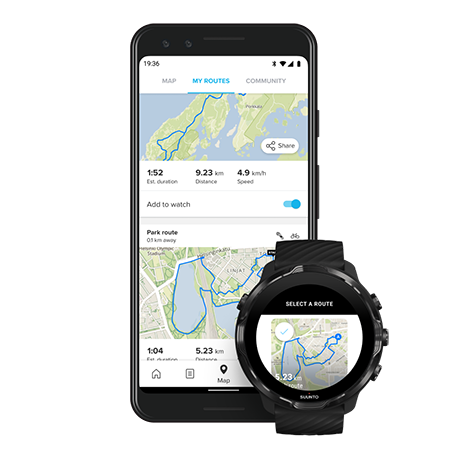
Мобильное приложение Suunto позволяет создавать собственные маршруты или использовать другие популярные маршруты от сообщества Suunto, а также из других партнерских сервисов.
Чтобы синхронизировать маршруты с часами, убедитесь, что они подключены к приложению Suunto и сопутствующему приложению Wear OS на телефоне.
Узнайте, как создавать маршруты в приложении Suunto (Android).
Узнайте, как создавать маршруты в приложении Suunto (Android).
в часах можно сохранить до 15 маршрутов.
Получите автономные карты маршрутов
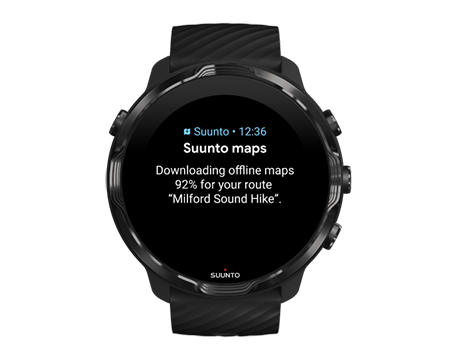
Когда часы заряжаются и подключаются к Wi-Fi, автономная карта автоматически загружается для каждого маршрута на часах. В состав загрузки входит базовая карта местности (без тепловых карт).
Выбрать маршрут
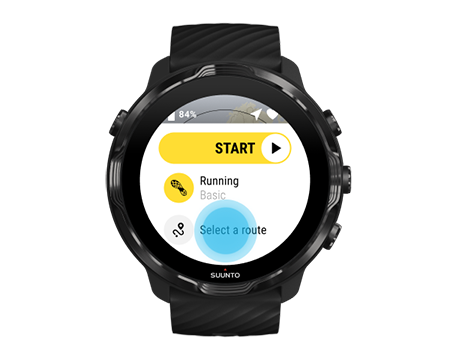
При выборе спортивного режима с использованием GPS значок выбора маршрута отображается прямо под выбранным спортивным режимом.
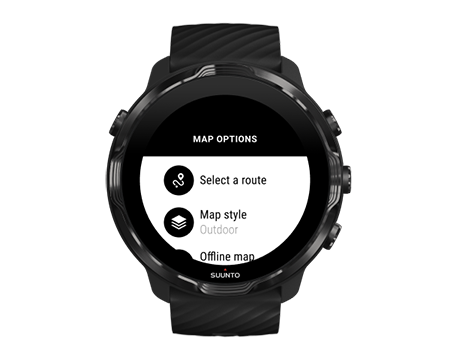
Чтобы увидеть список маршрутов, перейдите в меню Параметры карты»Выбрать маршрут в любое время. Коснитесь экрана или нажмите среднюю кнопку, чтобы выбрать маршрут.
Предварительный просмотр карты отображается для того маршрута, для которого загружена автономная карта.
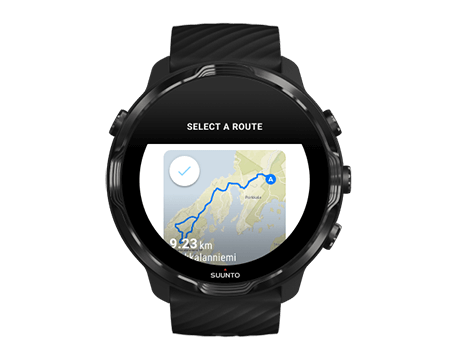
Просмотр маршрута перед тренировкой
Выбранный маршрут также можно просмотреть на карте перед началом тренировки.
В исходном представлении нажмите правую верхнюю кнопку или проведите вниз, чтобы просмотреть карту с обзором маршрута. Коснитесь карты, чтобы открыть увеличенное представление (с высоты птичьего полета), где указано расстояние до точки старта.
Выбор маршрута в ходе тренировки
- В ходе тренировки удерживайте нажатой нижнюю кнопку или проведите по экрану снизу вверх, чтобы открыть меню.
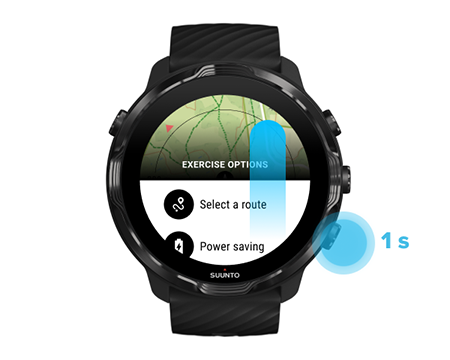
- Выбор Выбрать маршрут
- Выберите спортивный режим, который хотите использовать.
- Чтобы выйти из меню, нажмите правую верхнюю кнопку или проведите по экрану сверху вниз.
Навигация по маршруту
Выбранный маршрут автоматически отображается на карте при выполнении упражнения, если в выбранном спортивном режиме есть карта и включен GPS. В зависимости от выбранного спортивного режима и маршрута на экране отображается оставшееся расстояние, ETA (расчетное время прибытия) и оставшийся подъем или ETE (расчетное время на маршруте) до конца маршрута.
Если вы используете путевые точки, то расстояние, ETA, оставшийся подъем и ETE относятся к следующей путевой точке, а не к концу маршрута.
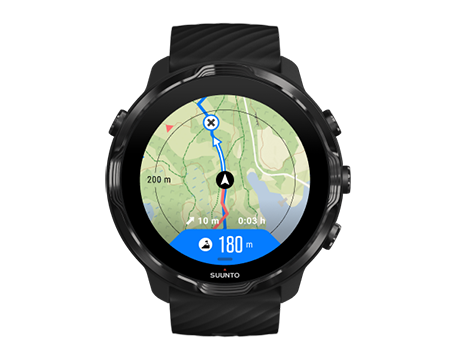
Коснитесь карты, чтобы посмотреть обзор маршрута и расстояние до его конца. Через некоторое время часы автоматически возвращаются к представлению по умолчанию.

В режиме низкого энергопотребления отображается не вся информация о маршруте.

Поверните руку, коснитесь экрана или нажмите кнопку питания, чтобы активировать дисплей.
Часы помогут не сбиться с маршрута в ходе навигации, выдавая дополнительные уведомления по ходу движения.
Например, если вы сойдете с маршрута, часы уведомят вас об этом, а также подскажут, когда вы вернетесь на маршрут.
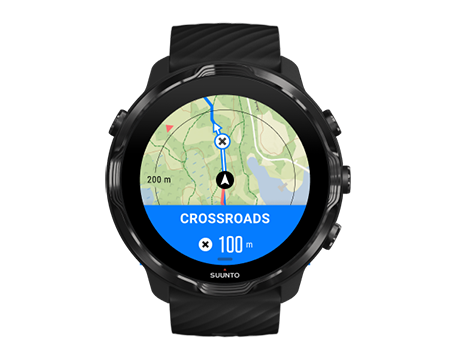
Достигнув путевой точки на маршруте, вы увидите всплывающее окно с информацией, где будет показано расстояние до следующей путевой точки.
Если вы изменили параметр Точность местоположения на Хорошо, то уведомления будут появляться с небольшой задержкой.
Удаление маршрута
Если нужно удалить маршрут из часов, но сохранить его в мобильном приложении Suunto, выберите маршрут в приложении на телефоне и снимите флажок Добавить на часы.
Завершив внесение изменений, убедитесь, что часы подключены к мобильному приложению Suunto и синхронизированы.
Чтобы полностью удалить маршрут с часов и из приложения Suunto, выберите маршрут в приложении Suunto и выберите параметр удаления.